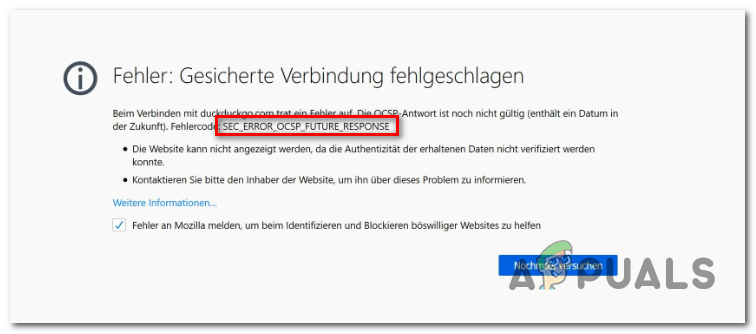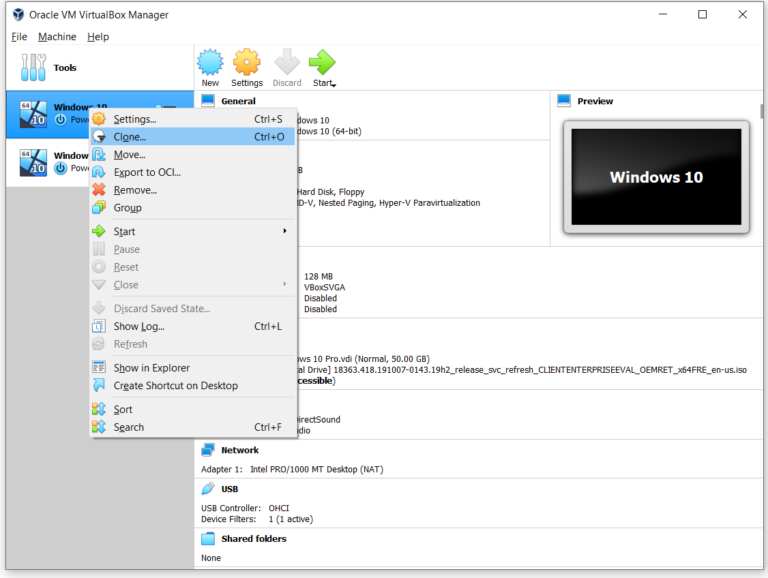Как исправить ошибку PlayStation 4 SU-30638-0
Некоторые пользователи Playstation 4 сообщают, что в конечном итоге они видят ошибку SU-30638-0 всякий раз, когда пытаются установить обновление прошивки. Этот конкретный код ошибки сигнализирует о том, что PS4 в настоящее время занята, поэтому обновление не может быть установлено.
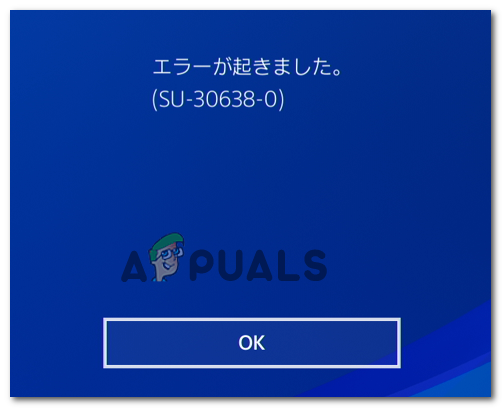 Ошибка PS4 SU-0638-0
Ошибка PS4 SU-0638-0
Программы для Windows, мобильные приложения, игры - ВСЁ БЕСПЛАТНО, в нашем закрытом телеграмм канале - Подписывайтесь:)
Но после тщательного изучения этой проблемы выясняется, что существует несколько причин, которые могут в конечном итоге вызвать этот конкретный код ошибки. Вот краткий список потенциальных виновников, которые могут быть ответственны за код ошибки SU-30638-0:
- Выход из строя сети PlayStation Network. Как оказалось, эта проблема была широко распространена в прошлом, когда Sony была занята исправлением проблемы с сервером, затрагивающей серверы PSN в США и Канаде. Если этот сценарий повторяется снова, пока вы получаете тот же код ошибки, единственное жизнеспособное действие, которое вы можете предпринять, – это дождаться, пока Sony исправит проблемы с сервером.
- Поврежденные временные данные. Согласно нескольким разным задокументированным случаям, этот код ошибки может быть результатом простого случая повреждения временных данных. Чтобы исправить это, все, что вам нужно сделать, это выключить и снова включить консоль, чтобы очистить временную папку.
- Неудачное обновление прошивки. Если в процессе установки нового обновления прошивки возникло непредвиденное прерывание, вы можете увидеть эту ошибку при попытке возобновить процесс. Если этот сценарий применим, вы сможете обойти проблему, установив ожидающее обновление из безопасного режима.
Метод 1: проверка наличия проблем с сервером
Прежде чем опробовать какие-либо другие исправления, указанные ниже, вы должны найти время, чтобы выяснить, существуют ли какие-либо текущие проблемы PSN, о которых вам следует знать. Как подтвердили многие пользователи, вы можете ожидать увидеть код ошибки SU-30638-0 в тех случаях, когда существует широко распространенная проблема с сервером, которая влияет на функцию доставки обновлений.
В этом случае единственное, что вы можете сделать, это попытаться определить проблему, проверив Страница состояния PSN.
 Проверка страницы состояния платформы, на которой вы играете в игру
Проверка страницы состояния платформы, на которой вы играете в игру
Находясь на странице состояния PSN, проверьте каждую службу и связанную с ними подкатегорию, чтобы узнать, не сообщает ли Sony в настоящее время о проблемах с критически важными службами инфраструктуры.
Примечание. Если только что завершенное расследование выявило проблему с сервером, проблема полностью находится вне вашего контроля. Единственное, что вы можете сделать, это дождаться, пока Sony исправит проблемы с сервером.
С другой стороны, если вы только что подтвердили, что проблем с сервером нет, перейдите к следующим возможным исправлениям ниже, чтобы попытаться исправить код ошибки SU-30638-0 локально.
Метод 2: выполнение цикла включения питания
Если вы этого еще не сделали, следующим шагом должно стать устранение проблемы, вызванной каким-либо типом поврежденных временных файлов. Если этот сценарий применим, вы сможете исправить подавляющее большинство соответствующих проблем с помощью простой процедуры цикла включения питания.
Эта операция по существу перезапустит вашу консоль, убедившись, что временные данные из предыдущих сеансов больше не используются.
Чтобы выполнить процедуру включения и выключения на консоли PS4, следуйте приведенным ниже инструкциям:
- Убедитесь, что ваша консоль включена и находится в режиме ожидания (не в режиме гибернации).
- Затем нажмите и удерживайте кнопку питания (на консоли) и удерживайте ее, пока консоль полностью не отключится.
 Силовой цикл Ps4
Силовой цикл Ps4 - Когда консоль перестанет подавать признаки жизни и вы перестанете слышать вентиляторы, отпустите кнопку питания.
- Затем выньте шнур питания из розетки и подождите целую минуту, чтобы убедиться, что силовые конденсаторы разряжены.
- По истечении этого периода восстановите питание консоли и перезапустите ее обычным способом. Как только он загрузится, попробуйте еще раз установить ожидающее обновление прошивки и посмотрите, исправлен ли теперь код ошибки.
Если вы все еще видите тот же код ошибки SU-30638-0, перейдите к следующему потенциальному исправлению ниже.
Метод 3: установка обновления в безопасном режиме
Если вы убедились, что это не проблема сервера, и процедура включения и выключения не принесла вам много пользы, скорее всего, ожидающее обновление прошивки, вызывающее ошибку, не распознается вашей системой PS4.
В этом случае вы сможете обойти проблему, принудительно установив прошивку из безопасного режима. Эффективность этого метода была подтверждена несколькими затронутыми пользователями, которые также имели дело с кодом ошибки SU-30638-0.
Если вы подозреваете, что этот метод может быть эффективным в вашем случае, следуйте приведенным ниже инструкциям, чтобы установить последнее обновление прошивки из безопасного режима:
Примечание. Приведенные ниже инструкции будут работать для каждой версии PS4 (PS4 Vanilla, PS4 Slim и PS4 PRO).
- Начните с того, что убедитесь, что ваша консоль в настоящее время подключена к стабильной сети с доступом в Интернет.
- Затем, если у вас все еще есть значок испорченного обновления на панели уведомлений, откройте панель уведомлений на главной панели консоли и посмотрите, отображается ли запрос на обновление. Если это так, выберите его и нажмите клавишу Option, чтобы открыть контекстное меню, затем выберите «Удалить», чтобы удалить его из очереди.
 Удаление уведомления об обновлении
Удаление уведомления об обновлении - После удаления уведомления об обновлении вы можете полностью выключить PS4 (выключить, а не спать). Вы можете сделать это из меню «Параметры электропитания» или просто физически нажать кнопку питания на консоли.
- После выключения консоли нажмите и удерживайте кнопку питания (на консоли), пока не услышите 2 последовательных звуковых сигнала. Когда вы услышите второй звуковой сигнал, вы можете отпустить кнопку питания, поскольку ваша консоль собирается перейти в безопасный режим.
- Когда вы дойдете до первого экрана безопасного режима, вам будет предложено подключить контроллер Dualshock 4 с помощью физического кабеля. Сделайте это, затем нажмите кнопку PS на вашем контроллере, чтобы начать процесс сопряжения.
 Подключите контроллер к Ps4 через USB-кабель и нажмите кнопку PS
Подключите контроллер к Ps4 через USB-кабель и нажмите кнопку PS - Когда ваш контроллер подключен и вы можете переключаться между меню, используйте его, чтобы выбрать «Обновить системное программное обеспечение»> «Обновить через Интернет», и подтвердите еще раз, чтобы начать процедуру.
 Обновите программное обеспечение PS4 в безопасном режиме
Обновите программное обеспечение PS4 в безопасном режиме - Подождите, пока обновление прошивки будет загружено и установлено, затем перезагрузите консоли, как обычно, и посмотрите, будет ли проблема решена при следующем запуске.
Если эта попытка установки ожидающего обновления привела к тому же коду ошибки SU-30638-0, перейдите к следующему потенциальному исправлению ниже.
Метод 4: установка обновления вручную
Если обновление через Интернет не сработало в вашем случае и привело к тому же SU-30638-0, ваш последний ожидающий подход на этом этапе – выполнить шаги ручного обновления системного программного обеспечения PS4.
Эта операция также выполняется из меню безопасного режима, но есть некоторые ключевые требования, о которых вам нужно позаботиться между тем, чтобы попасть туда.
Вот минимальные требования, которым вы должны соответствовать для выполнения этой процедуры:
- USB-накопитель с файловой системой FAT 32, например USB-накопитель (у вас должно быть более 500 МБ свободного места)
- Контроллер DS4 и совместимый USB-кабель
- ПК или Mac со стабильным подключением к Интернету
Убедившись, что вы соответствуете требованиям, вы можете начать следовать приведенным ниже инструкциям, чтобы вручную установить ожидающее обновление, обходя код ошибки SU-30638-0:
- Подключите к компьютеру совместимую флешку с объемом свободного места не менее 4 ГБ, затем отформатируйте ее в FAT32. Сделайте это, щелкнув по нему правой кнопкой мыши и выбрав Формат в контекстном меню.
- Как только вы войдете в меню «Формат», установите имя диска как PS4, установите для файловой системы значение FAT32 и оставьте размер единицы размещения по умолчанию. Затем установите флажок Выполнить быстрое форматирование и нажмите ОК, чтобы начать процесс.
Примечание. Подтвердите операцию перед ее запуском, затем дождитесь ее завершения. - После завершения процедуры прошивки войдите в только что созданный диск, создайте новую папку и назовите ее UPDATE (все заглавные буквы).
- В браузере по умолчанию загрузите последнюю версию прошивки вашего pS4, посетив официальная страница загрузки. Затем прокрутите вниз до раздела «Загрузить» и нажмите файл обновления системы PS4.
 Скачивание последнего обновления системы для PS4
Скачивание последнего обновления системы для PS4 - После завершения загрузки вставьте только что загруженный файл в папку UPDATE, которую вы создали ранее.
- По завершении процесса копирования выньте флешку из ПК и подключите ее к консоли PS4.
- Если ваша консоль уже включена, нажмите кнопку питания и удерживайте ее, пока не убедитесь, что ваша консоль выключена.
 Power Cycling PS4
Power Cycling PS4Примечание. Если ваша консоль уже выключена, пропустите этот шаг.
- Нажмите и удерживайте кнопку питания, чтобы выключить его, и удерживайте ее, пока не услышите второй звуковой сигнал. Когда вы его услышите, ваша консоль вот-вот войдет в безопасный режим.
- На следующем экране подключите контроллер с помощью физического кабеля и нажмите кнопку PS, чтобы подключить его к консоли.
 Подключение контроллера PS4
Подключение контроллера PS4 - После подключения контроллера выберите «Параметры 3: Обновление системного программного обеспечения» из списка доступных параметров.
 Обновите программное обеспечение PS4 в безопасном режиме
Обновите программное обеспечение PS4 в безопасном режиме - В подменю «Обновление системного программного обеспечения» выберите «Обновить с USB-накопителя», подтвердите свой выбор и дождитесь завершения операции.
 Обновление до последней версии прошивки через USB-накопитель
Обновление до последней версии прошивки через USB-накопитель - После успешной установки обновления перезапустите консоль и дайте ей загрузиться в обычном режиме.
Программы для Windows, мобильные приложения, игры - ВСЁ БЕСПЛАТНО, в нашем закрытом телеграмм канале - Подписывайтесь:)

 Силовой цикл Ps4
Силовой цикл Ps4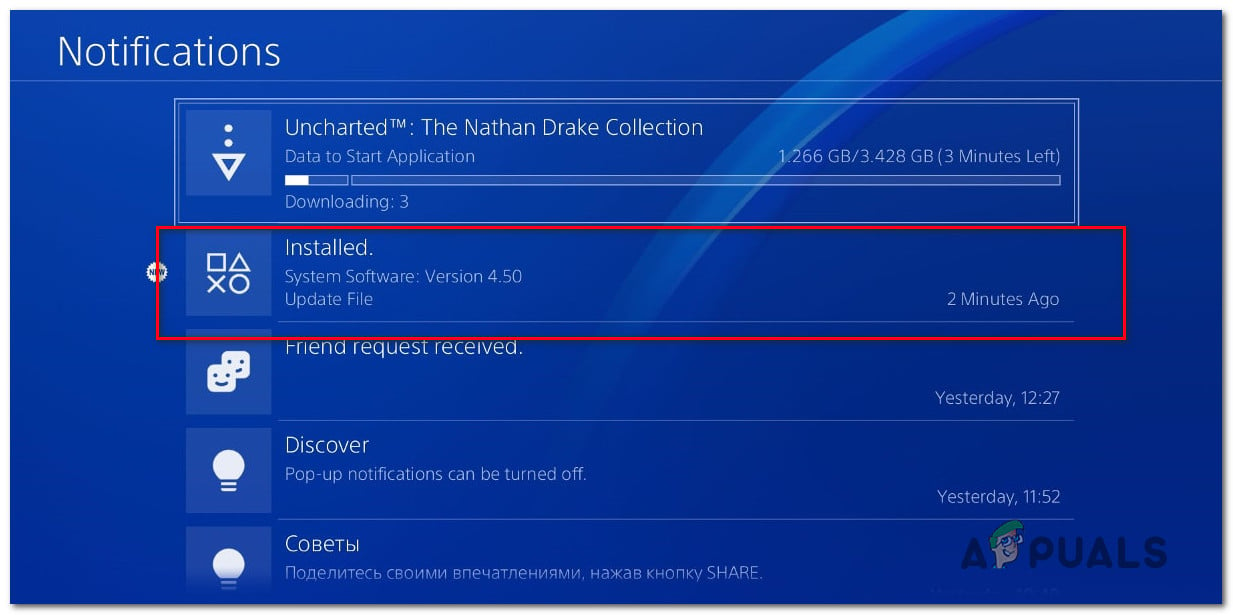 Удаление уведомления об обновлении
Удаление уведомления об обновлении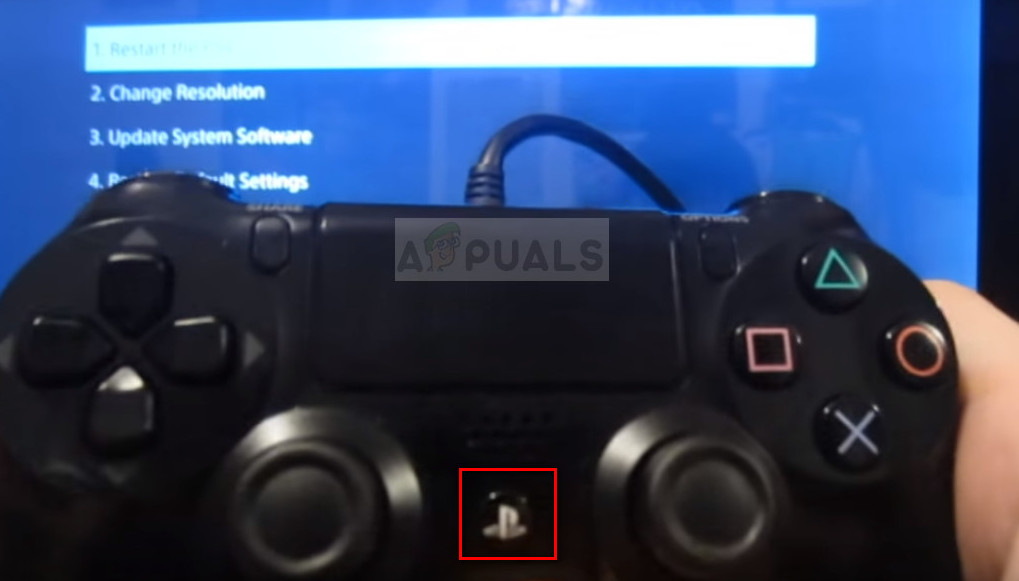 Подключите контроллер к Ps4 через USB-кабель и нажмите кнопку PS
Подключите контроллер к Ps4 через USB-кабель и нажмите кнопку PS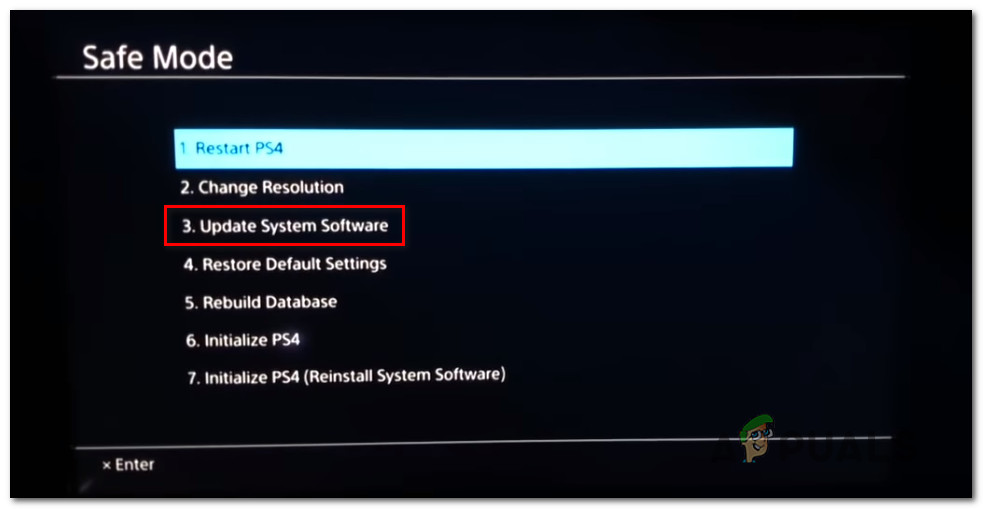 Обновите программное обеспечение PS4 в безопасном режиме
Обновите программное обеспечение PS4 в безопасном режиме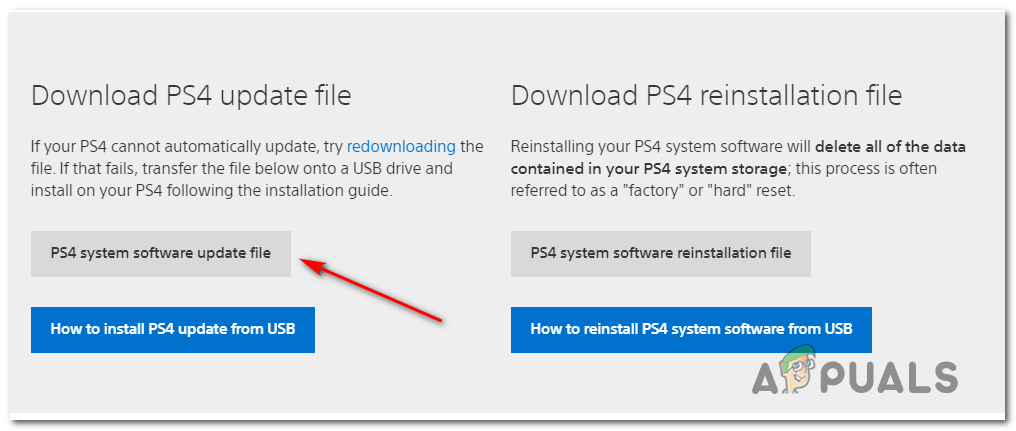 Скачивание последнего обновления системы для PS4
Скачивание последнего обновления системы для PS4 Power Cycling PS4
Power Cycling PS4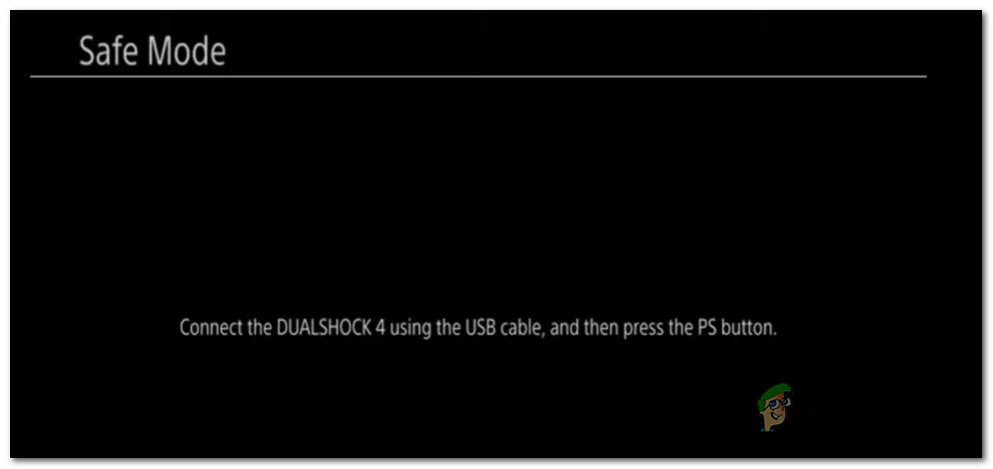 Подключение контроллера PS4
Подключение контроллера PS4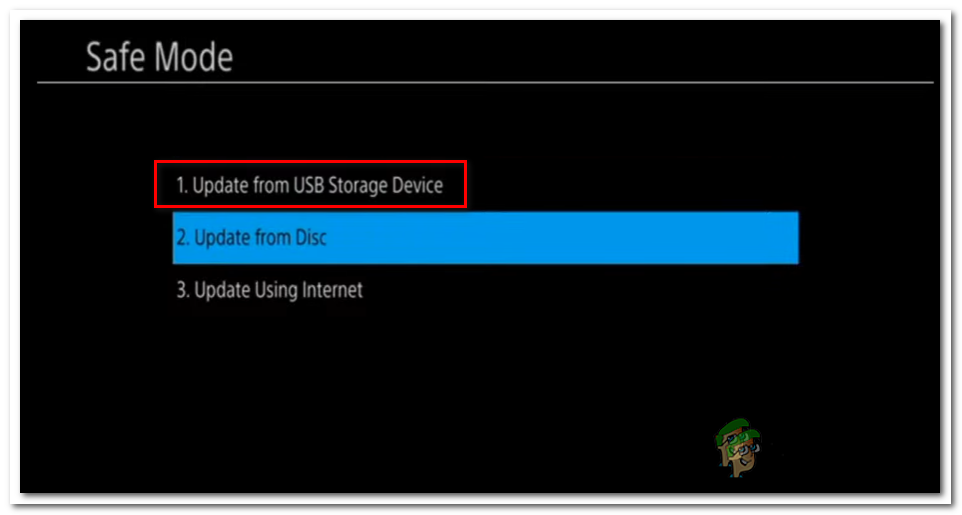 Обновление до последней версии прошивки через USB-накопитель
Обновление до последней версии прошивки через USB-накопитель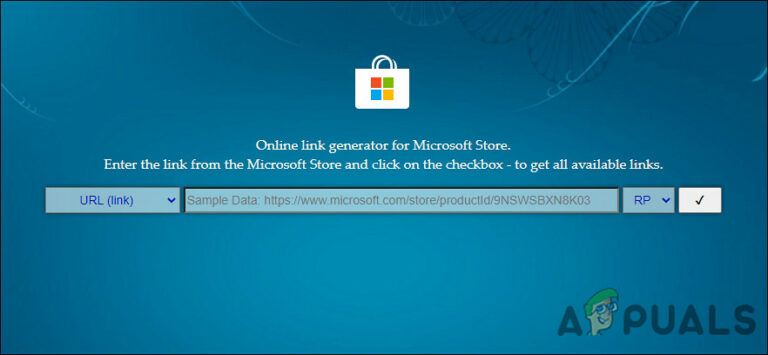
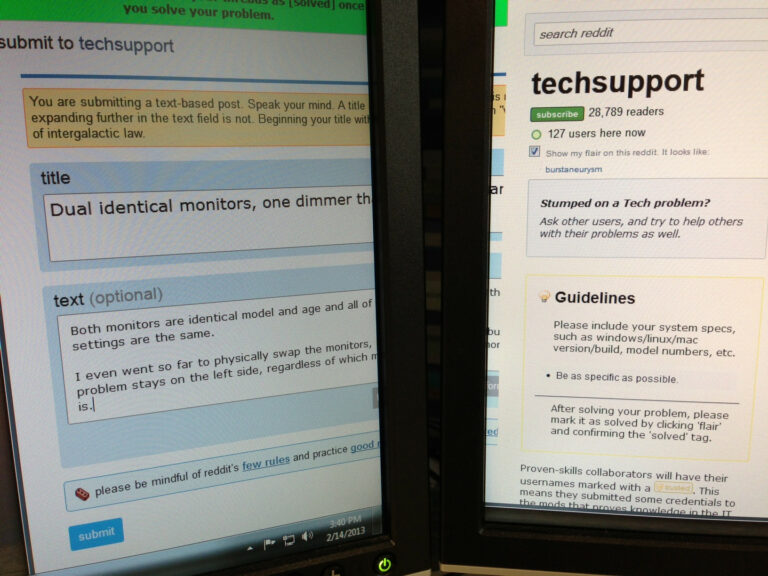
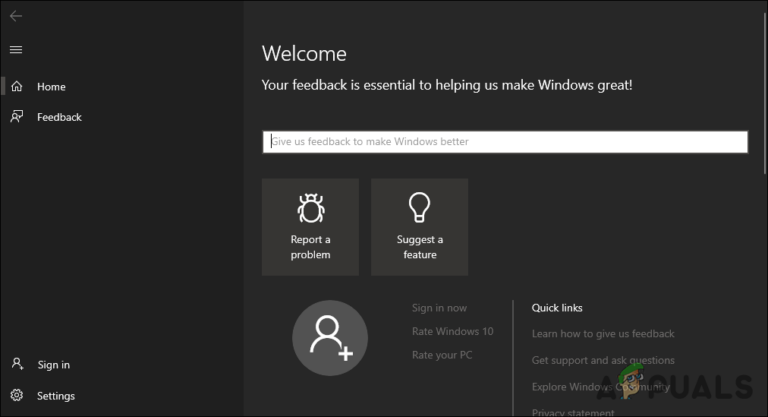
![[FIX] События аудита были сброшены на транспорт](https://ddok.ru/wp-content/uploads/2021/01/audit-events-have-been-dropped.jpg)